Sommario
- Gli errori del caricatore CTF possono essere frustranti, ma si tratta di un problema risolvibile che è possibile risolvere.
- Il Collaborative Translation Framework o CTF è un processo utilizzato da Windows per fornire supporto testuale agli utenti di Windows che utilizzano altre applicazioni di input.
- Se si verificano problemi di utilizzo elevato della CPU, si consiglia di scaricare il programma di risoluzione dei problemi di Windows (Fortect).
- Se il computer non è dotato di touch screen o se non si utilizza la funzione touch screen, è possibile disattivarla in modo permanente.

Avete problemi di rallentamento del computer e, quando aprite il task manager, vedete uno strano programma chiamato CTF.exe in esecuzione. Gli errori del caricatore CTF possono essere frustranti, ma si tratta di un problema risolvibile.
Si è perplessi sul perché il computer abbia un processo sconosciuto in esecuzione in background e ci si chiede se sia un malware o un virus a causare il rallentamento del computer.
Tuttavia, potete rilassarvi per un momento e faremo del nostro meglio per spiegarvi il caricatore CTF e il motivo per cui è in esecuzione sul vostro computer.
CTF Loader non è un virus
In primo luogo, un Caricatore CTF L'errore non è una forma di virus o malware. Il Collaborative Translation Framework o CTF è un processo utilizzato da Windows per fornire supporto testuale agli utenti di Windows che utilizzano altre applicazioni di input, come il riconoscimento vocale, la scrittura a mano e la traduzione da tastiera per inserire il testo sul computer.
Windows utilizza il caricatore CTF anche per attivare la barra linguistica di Microsoft Office. La barra linguistica di Microsoft Office è una funzione che consente agli utenti di passare senza problemi tra le diverse lingue di input disponibili nel sistema operativo Windows.
Nella maggior parte dei casi, Collaborative Translation Framework o CTF non influisce sulle prestazioni del computer e funziona senza problemi in background. Tuttavia, se causa un rallentamento del computer e utilizza molte risorse della CPU, può essere problematico.
Ora, se avete problemi di prestazioni a causa del caricatore CTF, vi mostreremo alcuni suggerimenti e trucchi che potete eseguire da soli per cercare di risolvere il problema di prestazioni legato al caricatore CTF sul vostro computer Windows.
Entriamo subito nel vivo.
Come riparare il processo di caricamento CTF
Metodo 1: Verificare la presenza di Windows Update
La prima cosa da fare se il caricatore CTF sul computer non funziona correttamente (ad esempio se utilizza molte risorse della CPU) è verificare la presenza di un aggiornamento di Windows.
La versione di Windows attualmente installata sul computer potrebbe contenere un bug o un errore relativo al caricatore CTF, che ne impedisce il normale funzionamento.
Per risolvere il problema, potete provare a verificare la presenza di un aggiornamento di Windows, in quanto Microsoft è già a conoscenza del problema e potrebbe rilasciare una patch per risolverlo.
- Consultate la nostra guida alla riparazione se avete problemi con Windows Update, come il temuto messaggio: We Couldn't Complete The Updates Undoing Changes.
Fase 1. Sul computer, premere il tasto Windows per aprire il menu Start.
Fase 2. Successivamente, fare clic sull'icona dell'ingranaggio nel menu di avvio per aprire le impostazioni di Windows.

Fase 3. Quindi, fare clic su Aggiorna & Sicurezza.

Passo 4. Infine, fate clic su Windows Update, che controllerà automaticamente la presenza di eventuali aggiornamenti di Windows disponibili sul vostro computer.

A questo punto, seguire le indicazioni sullo schermo per installare l'aggiornamento sul computer, se disponibile. Dopodiché, eseguire il Task Manager per vedere se ctf.exe sta ancora utilizzando molte risorse di sistema.
Tuttavia, se l'errore CTF loader è ancora presente sul vostro computer, seguite il metodo seguente per cercare di risolvere il problema.
Metodo 2: utilizzare l'Utilità di pianificazione delle attività
Se il primo metodo non ha funzionato, si può provare a utilizzare il task scheduler per impedire l'esecuzione di CTF loader in background. Il controllo dell'avvio di CTF loader aiuterà a eliminare il problema.
Per utilizzare il pianificatore di attività, seguire attentamente la guida passo-passo riportata di seguito.
Fase 1. Premere il tasto Windows + R sul computer per avviare la finestra di comando Esegui.
Fase 2. Successivamente, digitare: taskschd.msc e premere Invio per aprire l'Utilità di pianificazione di Windows.

Passo 3. Quindi, fare clic su Libreria dell'utilità di pianificazione delle attività.
Passo 4. Fare clic sulla cartella Microsoft dal menu laterale.
Passo 5. Fare clic su Windows.
Passo 6. Scorrere verso il basso e fare clic su TextServicesFramework .

Passo 7. Infine, fare clic con il tasto destro del mouse su MsCtfMonitor e selezionare Disattiva.

A questo punto, riavviare il computer e aprire Task Manager per verificare se ctf.exe è ancora in esecuzione in background.
Metodo 3: Disabilitare la tastiera touch e la funzione di scrittura a mano
Se il computer non dispone di una funzione touchscreen o non la utilizza, è possibile disabilitarla in modo permanente in Windows. Disabilitando la tastiera a sfioramento e il pannello di scrittura a mano, si eviterà che il caricatore CTF venga eseguito in background ogni volta che si utilizza il computer.
Per disattivare la funzione tastiera a sfioramento in Windows, procedere come segue.
Fase 1. Premere il tasto Windows + R sul computer per aprire la finestra di comando Esegui.
Passo 2. Digitare quindi services.msc nel campo di testo e fare clic su OK.

Fase 3. A questo punto, trovare il Servizio pannello tastiera e scrittura manuale all'interno dei Servizi di Windows e fare doppio clic su di esso.

Passo 4. Infine, nella scheda Generale, assicurarsi che il tipo di avvio sia impostato su Disabilitato e fare clic su OK per salvare le modifiche.

A questo punto, riavviare il computer ed eseguire Task Manager per verificare se il processo è ancora in esecuzione in background.
Se il caricatore CTF è ancora in esecuzione sul computer dopo aver disabilitato la funzione della tastiera a sfioramento, è possibile provare il metodo seguente per risolvere il problema.
Metodo 4: Scansione di Windows alla ricerca di malware e virus
Una delle cause più comuni del rallentamento di Windows è rappresentata da malware e virus, che possono causare una miriade di problemi, tra cui quelli relativi al caricatore CTF. Se nel task manager vengono visualizzati processi sospetti che utilizzano molte risorse del sistema, è possibile che il computer sia infetto.
Consultate il nostro post: Il miglior software antivirus per il 2020
Per risolvere questo problema, è possibile utilizzare Windows Defender per scansionare i file sospetti sul computer. Seguire i passaggi riportati di seguito per guidarvi attraverso il processo.
Fase 1. Innanzitutto, premere il tasto Windows + S e cercare " Windows Defender ."

Fase 2. Aprire Windows Defender.
Fase 3. Quindi, nelle opzioni di scansione, selezionare Completa e fare clic su Scansiona ora.
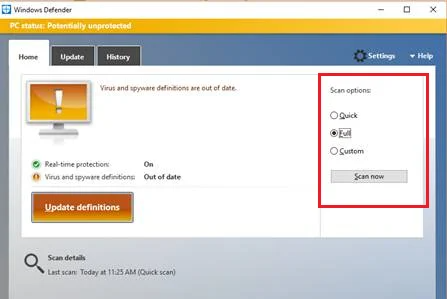
Passo 4. Infine, attendere il termine della scansione e riavviare il sistema.
Dopo aver riavviato il sistema, tornate a Task Manager per vedere se qualche processo sta utilizzando una quantità anomala di risorse di sistema. Se non ne vedete, dovreste aver rimosso efficacemente qualsiasi virus e malware dal sistema.
Metodo 5 - Rilevare l'errore CTF Loader sul PC
Nella maggior parte dei casi, il file ctfmon.exe del PC viene salvato all'interno della cartella C:\Windows\System32 o System 64. Un errore del caricatore CTF può verificarsi quando il programma antivirus rileva che il caricatore CTF è un potenziale malware o un file corrotto. Di conseguenza, il file ctfmon.exe si trova da qualche altra parte.
Fase 1: Fare doppio clic su Questo PC dal desktop per aprirlo.
Passo 2: Nella finestra, andare in C:\Windows\System32. Individuare quindi l'exe nella cartella System 32. In alternativa, se il PC è a 64 bit, è necessario aprire la cartella System 64.
Fase 3: Fare clic con il tasto destro del mouse sul file ctfmon.exe per accedere alle sue proprietà.
Passo 4: Ora, nelle Proprietà di ctfmon.exe, nella scheda Dettagli, assicurarsi che la Firma digitale sia Microsoft Corporation.
Una volta controllata la firma digitale e la posizione del caricatore CTF, si può decidere se ctfmon.exe può essere completamente rimosso dal PC.
Strumento di riparazione automatica di Windows Informazioni sul sistema
Informazioni sul sistema - Il computer in uso è attualmente Windows 8.1
- Fortect è compatibile con il vostro sistema operativo.
Consigliato: Per riparare gli errori di Windows, utilizzate questo pacchetto software, Fortect System Repair, che si è dimostrato in grado di identificare e risolvere questi errori e altri problemi di Windows con grande efficienza.
Scarica ora Fortect System Repair
- 100% sicuro, come confermato da Norton.
- Vengono valutati solo il vostro sistema e il vostro hardware.
Devo disabilitare il caricatore CTF?
Di solito non consigliamo di disattivare CTF Loader perché potrebbe rendere instabili alcuni processi di Microsoft Office o causarne l'interruzione del funzionamento. Questo perché la disattivazione di questo framework disabilita o arresta il processo CTFMon.exe, che in circostanze normali è responsabile del controllo di tutti i processi che dipendono da esso.
Che cos'è il caricatore CTF di Windows 11?
Il CTF Loader, noto anche come Collaborative Translation Framework Loader, è un servizio di autenticazione e identificazione che fornisce la compatibilità del testo per varie applicazioni di input dell'utente. È utilizzato per metodi di input come il riconoscimento vocale, la traduzione da tastiera e la scrittura a mano.
Posso terminare il caricatore CTF?
Il caricatore CTF non influisce sul computer e può essere interrotto in qualsiasi momento. Tuttavia, è necessario sapere che quando si avvia un'applicazione di Office, la procedura inizierà nuovamente se il caricatore funziona normalmente e non ci sono problemi. Tuttavia, un caricatore CTF in esecuzione in background può occasionalmente rallentare il computer o richiedere molta potenza della CPU.
Come si ripara un caricatore CTF?
Per risolvere un problema con il caricatore CTF è possibile utilizzare diversi metodi di risoluzione dei problemi, tutti elencati in questo articolo. È possibile eseguire i seguenti metodi e trovare istruzioni dettagliate su come eseguirli in questo articolo.
- Controllare l'aggiornamento di Windows
- Utilizzare il pianificatore di attività
- Disattivare la tastiera touch e la funzione di scrittura a mano
- Scansione di Windows per malware e virus
- Rilevare l'errore CTF Loader sul PC
Come si esegue una scansione offline di Microsoft Defender?
Per eseguire una scansione offline di Microsoft Defender, occorre innanzitutto assicurarsi di disporre delle definizioni di protezione antivirus e antispyware più recenti, aprendo il programma Microsoft Security Essentials e facendo clic sulla scheda "Aggiornamento".
Una volta ottenute le definizioni più recenti, è necessario fare clic sulla scheda "Impostazioni" e selezionare "Scansione completa". Una volta completata la scansione completa, Defender chiederà di riavviare il computer per terminare la scansione offline.

